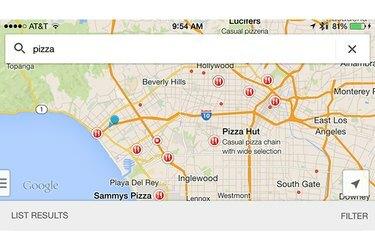
Una caratteristica popolare dell'iPhone è la possibilità di ruotare automaticamente l'orientamento dello schermo dell'iPhone a seconda di come viene tenuto il telefono. Questa funzione può essere disabilitata, intenzionalmente o accidentalmente. Quando la rotazione dello schermo è disabilitata, lo schermo dell'iPhone è bloccato in posizione e non ruoterà quando l'iPhone viene tenuto da diverse angolazioni. Puoi facilmente risolvere questo problema utilizzando il Centro di controllo dell'iPhone.
Passo 1

Partendo da qualsiasi schermata, scorri verso l'alto dalla parte inferiore del display dell'iPhone. Inizia con il dito sotto lo schermo e spostalo verso l'alto nel display illuminato. Il tuo dito trascinerà il Centro di controllo in vista.
Video del giorno
Passo 2

Cerca il pulsante di rotazione dello schermo in alto a destra nel Centro di controllo. Se la rotazione è bloccata, apparirà illuminata in bianco.
Passaggio 3

Tocca l'icona. Vedrai brevemente un messaggio che dice che il blocco dell'orientamento è disattivato. Ciò consente immediatamente la rotazione dello schermo, consentendo allo schermo del tuo iPhone di ruotare mentre lo tieni da diverse angolazioni.
Consiglio
A meno che tu non abbia il nuovo iPhone 6, la schermata Home non ruota in modalità orizzontale quando giri il telefono: la rotazione dello schermo influisce solo su alcune app e video.




